Mi az okostévé? Az összes intelligens felület magyarázata
Gyakorlatilag minden manapság eladott tévé „okostévé”. Ritkán találkozni olyan tévével, amely valamilyen szempontból nem büszkélkedhet okosságokkal, még olcsóbbakkal is.
Az intelligens TV-rendszerek pedig hosszú utat tettek meg a nehézkes webböngészőktől a kifinomult video streamerekig, amelyeket a legtöbben alapvetőnek tartanak.
Mit kell tudni az okostévékről, és mit kapsz a pénzedért?
Mi az okostévé?
Az okostévé azt jelenti, hogy bármely tévé képes online letölteni tartalmat. Ez a fajta tartalom lehet videó – olyan magas szintű szolgáltatásokon keresztül, mint a Netflix és a Disney Plus – vagy audio, például a Spotify és a Tidal.
Az okostévé Ethernet-porton vagy beépített Wi-Fi-n keresztül csatlakozhat az internethez, és az internetkapcsolattal járó további funkciók közé tartozik a hangátvitel. vezérlés digitális asszisztensekkel, online keresés, vezeték nélküli csatlakozás más eszközökhöz (például vezeték nélküli hangszóróhoz vagy egy másik intelligens IoT-eszközhöz), valamint átküldés/streamelés másik készülékről a TV-re eszköz.
Mivel az okostévék az internettől függenek, a funkciók rendszeresen frissíthetők, figyelembe véve a biztonsági problémákat javítani kell, vagy új funkciókat kell hozzáadni (például új alkalmazásokat), vagy eltávolítani, ha probléma van, vagy nem dátum.
Milyen egy jó okostévé?
Az okostévének a lehető legszélesebb körű streaming-szolgáltatót kell tartalmaznia. Nem csak a Netflix, az Amazon Prime Video és a YouTube, hanem az Egyesült Királyság TV-felzárkóztató szolgáltatásai, mint például a BBC iPlayer, az ITV Hub és az All4 is.
Még jobb, ha más előfizetéses szolgáltatásokat is tartalmaz, mint például a NOW, a BT Sport és az Apple TV+. Minél több lehetőséget kínál egy tévé, annál kisebb valószínűséggel kell költenie egy videostreaming stick-re, hogy elérje kedvenc filmjeit és műsorait.
Egy másik funkció, amellyel minden okostévének rendelkeznie kell, az elektronikus műsorfüzet (EPG). Ha valamiről lemaradsz, mindig vannak felzárkóztató szolgáltatások, de manapság annyi választási lehetőség mellett elengedhetetlen egy intelligens platform, amely képes összegyűjteni, ajánlani és kiszolgálni ezt a tartalmat.
Lehetőség az otthoni hálózat elérésére és a tartalom (például videók, zenék és fényképek) streamelésére más csatlakoztatott eszközökről, például okostelefonokról, táblagépek vagy NAS-meghajtók, szintén fontos, mivel kiterjeszti az okostévék elérhetőségét más területekre, és lehetővé teszi, hogy az Ön személyes központjává váljon. tartalom.
Végül a hangvezérlés az olcsó tévék és a prémium TV-k népszerű funkciója lett. Egy digitális asszisztens, például az Amazon Alexa vagy a Google Assistant elérése egyszerűbb és gyorsabb módszer, mint a távirányító használata.
Hogyan érhetem el az alkalmazásokat okostévén?
Az alkalmazásokat az okostévék alkalmazásboltján keresztül érheti el. Nyomja meg a távirányító „kezdőlap” gombját, és ez a fő intelligens felületre viszi, ahol megkeresheti a TV-készülékéhez szükséges alkalmazásokat és szolgáltatásokat.
Egyes alkalmazások, például a Netflix vagy a Prime Video, előre telepítve vannak, de ha valami mást keres, akkor Ha az alkalmazásboltba lép, vagy megkér egy digitális asszisztenst, hogy keressen meg egy alkalmazást, az a legjobb megoldás, ha többet szeretne lehetőségek.
Milyen okostévé rendszerek állnak rendelkezésre?
Minden TV-márkától létezik okostévérendszer, de melyik a legjobb? Mindegyiknek megvannak a maga erősségei és gyengeségei, tehát ez a számodra megfelelő.
Vannak, akik egy meglehetősen alapvető megközelítést választanak; mások kifinomultabbak. Végigvezetjük a főbb okostévé-rendszereken, leírjuk azok elrendezését és főbb jellemzőit.
Tehát ábécé sorrendben itt vannak a különféle TV-rendszerek.
1. Android TV
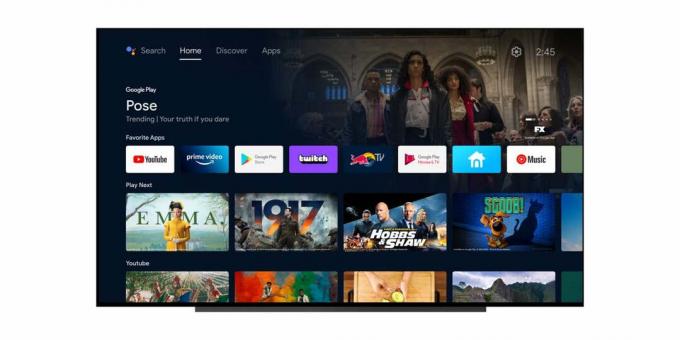
Az intelligens TV-rendszerek többségét házon belül fejlesztik, de Philips, a Sharp, a TCL és még néhányan az Android TV-re támaszkodnak okosságaiért.
Az Android TV platform legfrissebb verziója négy részre van csoportosítva: Keresés, Kezdőlap, Felfedezés, Alkalmazások és Beállítások. Görgetheti ezeket a szakaszokat, és lefelé görgetve találhat valamit, ami érdekli.
A keresés magától értetődő, de az Android TV platformon hangalapú keresést is jelenthet a Google Assistant használatával a tartalom keresésére. Nyomja meg a Google Assistant gombot a távirányítón, vagy beszéljen a beépített hangvezérléssel (nem minden tévé támogatja a kihangosított hangvezérlést).
A Kezdőlapon válogatott tartalmak központja található, és ha bejelentkezik ezekbe az alkalmazásokba, a kiválasztás személyre szabható az Ön megtekintési szokásaihoz. A Discover egy algoritmus segítségével figyeli az Ön megtekintési szokásait bizonyos alkalmazásokban – az Android TV brit verziója támogatja a Netflixet, a Prime Videot, Apple TV+ és Rakuten Viki – és az eredmények alapján tartalmat javasol. Az Alkalmazások részben több mint 5000 elérhető alkalmazást találhat.
A tévégyártók saját menüket adnak hozzá az Android TV felületéhez. A Philips TV-k példakénti használatához a beállításokban mindent módosíthat a TV Ambilight-tól a kép-, hang- és szoftverfrissítésekig.
Az Android lehetővé teszi a hozzáférést bármely csatlakoztatott eszközhöz, támogatja a DLNA-t (Digital Living Network Alliance), hogy hozzáférjen olyan tartalmakhoz, mint például videók, zenék és fényképek az otthoni hálózaton. Minden Android TV-t támogató platform előnyben részesíti a beépített Chromecastot, amely lehetővé teszi a mobileszközökről származó tartalom lejátszását a tévén.
2. Google TV
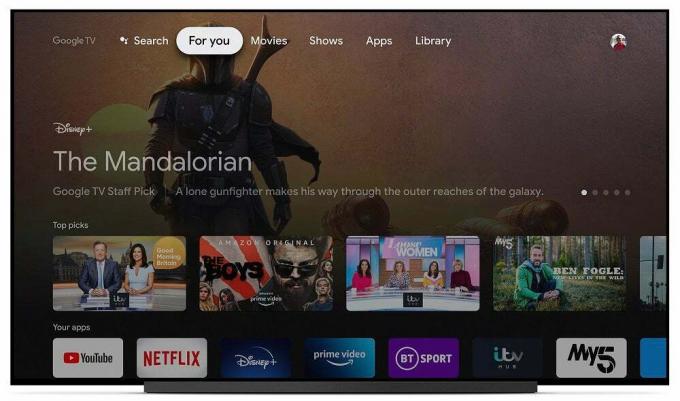
A Google bemutatta legújabb TV platform amikor elindította azt Google Chromecast Google TV-vel. Olyan felhasználói felületet mutat be, amely egy helyen kezeli az előfizetéseiből származó összes tartalmat. A friss frissítésben hozzáadott profilokkal pedig a szolgáltatás személyre szabhatja a tartalmat minden felhasználó számára, nem pedig egyetlen személy számára.
Ez alapvetően Android TV, más külsővel, személyre szabva a felhasználói élményt, ami megkönnyíti a tartalom felfedezését. A Sony áttért a Google TV-re Android TV-ről, akárcsak a TCL, de eddig csak az Egyesült Államokban működő tévéivel.
A felület hat részre van csoportosítva: „Keresés”, „Neked”, „Filmek”, „Műsorok”, „Alkalmazások” és „Könyvtár”. A Sony TV-ken van egy másik rész, egyszerűen „Sony” felirattal, ahol olyan funkciókhoz férhet hozzá, mint pl Bravia Core. Menjen a jobb felső sarokban lévő profilképére, és várja az általános beállításokat, a bemeneteket, a képbeállításokat és az értesítéseket.
A „For You” az a hely, ahol alkalmazásai a „Legjobb válogatások” vagy a műfaji kategóriák (például az 1980-as évek filmjei) formájában Önt megcélzó tartalom tömeges választéka mellett gyűlnek össze. Javíthatja ezeket az ajánlásokat a filmek és műsorok értékelésével, hogy a Google jobb képet kapjon arról, hogy mit szeretne nézni, valamint azáltal, hogy szabályozza, mely szolgáltatásokra fizet elő, lehetővé téve a Google számára, hogy hasonló tartalmat szolgáltasson az Ön által megadott adatok alapján néz.
A filmek és műsorok a tartalmat filmekre és műsorokra bontják. Címsorokba rendezve, minden sor egy adott korszakra vagy műfajra összpontosít. A tartalom a kölcsönzésen, a vásárláson és a streamelésen (ahol lehetséges), a Rotten Tomatoes ikonokkal együtt egy jól fogadott film irányába terel, vagy távol a büdöstől.
Az Android TV-n elérhető összes alkalmazás elérhető itt, a szokásos gyanúsítottak pedig a Netflix, Prime Video, iPlayer, Disney+, BT Sport, Spotify, Tidal, NOW, Discovery+ és még sok más. Ahol a 4K HDR támogatott, a Google TV általában a legmagasabb minőségben támogatja az adott alkalmazás tartalmait.
Az Egyesült Királyság felzárkóztató alkalmazásai integrálva vannak a YouView TV-rendszerrel, amely lényegében ugyanazt teszi, mint a Freeview Play, az igény szerinti tartalom mellett sugárzott tartalmat is kínál.
A Google Asszisztens be van építve, és személyre szabott keresési eredményeket biztosít, ha bejelentkezik a Google-ba. A Sony TV-modelltől függően vagy a távirányító mikrofonját kell használnia a hangalapú keresés elindításához, vagy beszélhet közvetlenül a TV mikrofonjaihoz, és az felveszi a lekérdezést.
A rendszer lehetővé teszi a hozzáférést bármely csatlakoztatott eszközhöz, legyen az fizikai vagy vezeték nélküli, és támogatja a DLNA-t az otthoni hálózatról származó tartalmak, például videók, zenék és fényképek megtekintéséhez. Nem minden Sony TV támogatja a DLNA-t, de a feltételezések alapján a Sony Google TV-jének kellene.
Tapasztalatként a Google TV felülete meglehetősen egyszerű és sokkal informatívabb, mint az Android TV. Elég gyors és stabil is, bár úgy tűnik, hogy egyes ajánlások nem a legszemélyesebbek, így érdemes lenne javítani rajta.
3. Hisense VIDAA

A VIDAA operációs rendszert a Hisense kínai gyártó alapította, de bizonyos régiókban elérhető néhány Toshiba készleten. A felület egy viszonylag egyszerű házon belüli platform, amely elvégzi a munkát.
A navigáció egyszerű, és az alkalmazásválasztás szilárd. Az összes nagy alkalmazást tartalmazza az Egyesült Királyság felzárkóztató alkalmazásaival együtt, és a Disney+ 2021-ben csatlakozott a szolgáltatáshoz. A VIDAA felület legfrissebb verzióján ingyenes tartalom található (Facebook Watch, Plex, VEVO stb.), valamint a hangasszisztensek választéka, köztük az Alexa, a Google és a VIDAA Voice.
Freeview játék saját EPG-vel rendelkezik, amely lehetővé teszi, hogy visszafelé ugorjon az időben, ha lemaradt valamelyik kedvenc műsoráról. Van egy olyan funkció is, amely lehetővé teszi a műsorok időeltolását úgy, hogy rögzíti őket egy csatlakoztatott meghajtóra, és TV-jét személyes videorögzítővé (PVR) alakítja át.
A kezdőlap közvetlen hozzáférést biztosít az összes bemenethez, beleértve a csatlakoztatott eszközöket is. Ezek lehetnek fizikaiak vagy vezeték nélküliek, és a „Média” opció támogatja a DLNA-t az olyan tartalmak eléréséhez, mint a videók, zenék és fényképek az otthoni hálózaton. Ez egy intelligens TV-rendszer, amely viszonylag egyszerűvé teszi a dolgokat, de így nagyon könnyen használható.
4. LG webOS
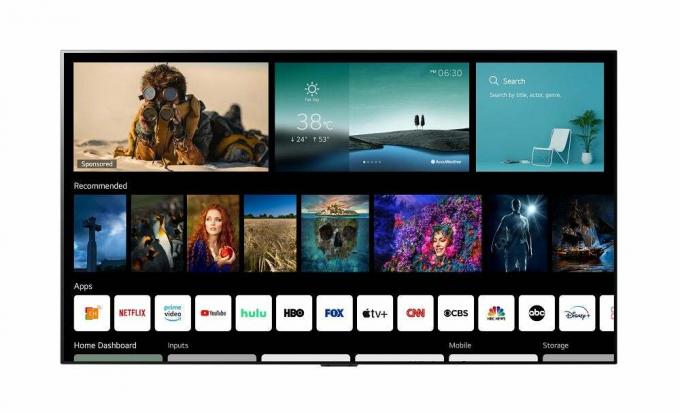
Az LG webOS okostévéje a 2010-es évek közepén érkezett meg, és minden évben új funkciókkal és intelligensekkel frissül. A 6.0-s verzió elérése után az LG már csak webOS-ként hivatkozik rá.
Az LG webOS-e mindent úgy kezel, mintha egy alkalmazás lenne, legyen szó videó streaming szolgáltatásról vagy csatlakoztatott IoT (Internet of Things) eszközről. Ezek az alkalmazások a kezdőképernyőn (vagy a képernyő alján megjelenő indítósávon) keresztül érhetők el.
Ami a videó streaming szolgáltatásokat illeti, a webOS az egyik legátfogóbb elérhető. Az Egyesült Királyság összes felzárkóztató szolgáltatása a Freeview Play-nek, valamint a NOW-nak, a Netflixnek, a Prime Video-nak, a Rakuten TV-nek, a Disney+-nak, az Apple TV-nek és a YouTube-nak köszönhetően biztosított.
Az interakció az LG Magic Remote távirányítójával vezérelt képernyőn megjelenő mutatóval, valamint a hangvezérlés lehetőségével történik. A hangvezérlés lehetőségei közé tartozik az Amazon Alexa, a Google Assistant és az LG ThinQ AI. A ThinQ AI egy szabadalmaztatott mesterséges intelligencia technológia, amely az IoT-n alapul, és a ThinQ nyílt szabványú vezérlőprotokolljait használja, hogy lehetővé tegye a kommunikációt más támogató eszközökkel.
A kapcsolatok, a vezeték nélküli források és az IoT-eszközök elérhetők és kezelhetők az otthoni irányítópulton, ahol Ön csatlakozhat eszközökhöz, és hozzáférhet videókhoz, zenéhez vagy fényképekhez az otthoni hálózaton a DLNA, AirPlay 2 segítségével és Bluetooth 5.
Az LG webOS rendszere magas mércét állít fel az okostévé-rendszerek tekintetében. Gyors, érzékeny és robusztus, intuitív felhasználói felülettel és átfogó funkciókkal rendelkezik.
5. Panasonic Saját kezdőképernyő

Első pillantásra a Panasonic My Home Screen intelligens platformja egyszerűnek tűnik a versenytársakhoz képest. Működés közben a rendszer lenyűgöző, intuitív és egyszerű megközelítésével, amely gyors és egyszerű hozzáférést biztosít az összes kedvenc tartalomhoz.
A „Menü” gombbal a felhasználó egy gyors kiválasztási menühöz jut, amely olyan beállításokat jelenít meg, mint a kép és a hang az egyszerű és gyors hozzáférés érdekében. Az élő tévéadás eléréséhez nyomja meg a „TV” gombot a távirányítón, vagy a „Guide” gombot, amely megnyitja a Freeview EPG-t. Nyomja meg a „Kezdőlap” gombot, és megjelenik az alkalmazásindító sáv, az alkalmazásokra történő további kattintással pedig a fő központ. A gyorsabb eléréshez rögzítheti kedvenc alkalmazásait a kezdőlaphoz, vagy átrendezheti az alkalmazásindító sávot a megjelenés tetszés szerinti testreszabásához.
Itt a videó streamelő alkalmazásokon van a hangsúly, tehát ott van a Netflix, a Prime Video, a Disney+, a YouTube, a Rakuten és az Apple TV+. A zenéről nem gondoskodnak olyan jól, ahogy a sportról sem, ami árt a My Home Screen által támogatott alkalmazások számának és sokféleségének. A Freeview Play biztosítja, hogy megkapja az Egyesült Királyság felzárkóztató szolgáltatásainak teljes készletét.
A távirányító két bemeneti gombja hozzáférést biztosít a fizikailag csatlakoztatott forrásokhoz, míg a platform támogatja a DLNA-t is, így tartalomhoz, például videókhoz, zenéhez és fényképekhez férhet hozzá otthoni hálózatán és Bluetooth-on keresztül mobileszköz vagy hang csatlakoztatásához eszköz.
A Chromecast azonban nem támogatja, ami hiányzik. A digitális asszisztens támogatása az Alexa és a Google támogatásával bővült, valamint az új MySceneryben módban a felhasználók pihentető diavetítést élvezhetnek a képekből, amikor ki kell bontania egy nehéz napból munka.
A My Home Screen intelligens platform használatának egyik öröme, hogy robusztus és érzékeny. Elkerüli az egyes okostévé-rendszereken tapasztalható szükségtelen széttagoltságot, és nem áraszt el ajánlásokkal – csak az összes fő streaming és felzárkózó szolgáltatásra koncentrál.
6. Roku

A Roku intelligens felülete a vizuális identitás szempontjából az egyik legkonzisztensebb. Nem rendelkezik az LG webOS-jével, de világosan kidolgozott és rendkívül könnyen használható. A fő szakaszok a következőkre oszlanak: Kezdőlap, Saját hírfolyam, Freeview Play, Keresés, Streaming csatornák és Beállítások.
Otthon találhatók a fő alkalmazások, és átrendezhetők vagy teljesen eltávolíthatók, ha kedvenceihez könnyen hozzáférhet, amikor bekapcsolja a tévét. A Streaming Channels oldalon találsz más alkalmazásokat/csatornákat, valamint az ingyenesen megtekinthető Roku Channel-t, amely ingyenesen megtekinthető, hirdetésekkel támogatott Roku Original tartalommal rendelkezik.
Ha szeretné nyomon követni a filmeket és tévéműsorokat, amint felbukkannak a szolgáltatásokban, akkor erre való a My Feed, amely a +Roku funkción keresztül értesíti a felhasználókat, ha elérhetők. Amikor egy cím elérhetővé válik, megmondja, hogy egy film vagy sorozat előfizetéses-e, valamint egyéb részleteket, például, hogy megvásárolható-e vagy kölcsönözhető-e.
A TV-n szöveges keresés és hangvezérlés lehetséges a távirányítón és az alkalmazáson keresztül. A beállítások rész mindent lefed, a háttérképek módosításától a hangformátumokig, az eszközökről való átküldésig AirPlay 2 és a szoftverfrissítések kezdeményezése. Az alkalmazás több funkcionalitást kínál olyan funkciókkal, mint például a Lista mentése, amely hasonló módon működik, mint például a Google TV figyelőlistája vagy a Sky lejátszási listája, ha listát vezet, ha filmeket és tévésorozatokat szeretne néz.
Egyes Roku-modellek nem támogatják a Chromecastot vagy a Bluetooth-t (például a Hisense A7200G), de van máson (például a TCL RP620K). Ahol nincs Chromecast, a Roku OS helyettesíti a mobileszköz képernyőtükrözését, vagy a Discover and Launch protokollt (DIAL) használja a Netflix és a YouTube számára.
Az Alexa és a Google hangasszisztensek támogatottak a csatlakoztatott eszközökön keresztül, és van az Apple HomeKitje az intelligens ökoszisztémán belüli eszközök vezérléséhez. A kezdőképernyőn megtekintheti a vezetékes és vezeték nélküli kapcsolatokat, a sugárzott tartalommal pedig megtekintheti, hogy mi zajlik az utoljára használt csatornán, hogy megnézze, mi folyik éppen.
A Roku platform-agnosztikus megközelítést alkalmaz az összes eszközzel rendelkező alkalmazásokhoz, így jelentős mennyiség áll rendelkezésre az áttanulmányozáshoz. Az Egyesült Királyság nézői hozzáférést kapnak a felzárkóztató és igény szerinti alkalmazásokhoz, mint például az iPlayer és az All 4 a Freeview Play támogatással. Egyébként a Netflixben, Disney+-ban, Prime Video-ban, Apple TV-ben, NOW-ban ott van a szokásos rakás; BBC hangjai, Deezer, Árapály és Spotify; BT Sport és hasonlók. A szám ellenére több ilyen alkalmazást találhat Apple Music, a FiiT vagy az Amazon Music a webOS és a Tizen felületeken jelennek meg.
Vannak olyan kisegítő lehetőségek, amelyek a nyelvválasztást, a feliratokat, a nagyothalló beállításokat és a hangleírást foglalják magukban. Amikor legutóbb áttekintettünk egy Roku TV-t, a cég azt mondta, hogy folyamatban vannak az akadálymentesítési útmutató engedélyezése a Freeview Channel 555-ön. A Roku felülete az egyik legjobb a könnyű használatnak köszönhetően. Vizuálisan kicsit józan, de ha ez nem zavar, akkor ez egy nagyon hatékony módja a tartalom megtalálásának és élvezetének.
7. Samsung Tizen
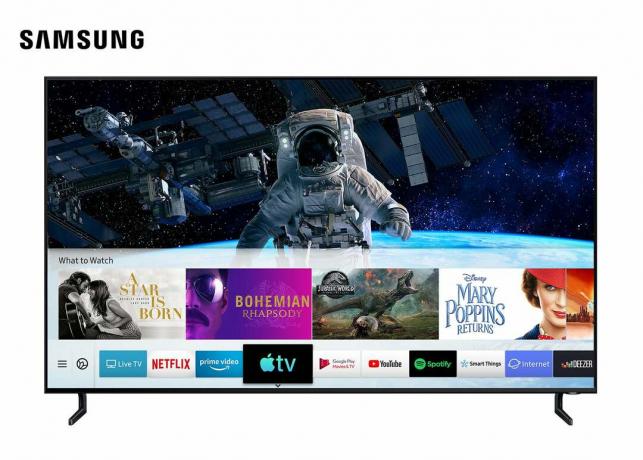
A Samsung okostévé-platformja a Tizen operációs rendszert használja, és bár éveken át hordozott némi hasonlóságot az LG webOS rendszeréhez bizonyos szempontból (nevezetesen az indítósávon), 2022-re megkapta a legradikálisabb frissítését még. Mivel még nem volt lehetőségünk kipróbálni az új kezelőfelületet, leírjuk, hogyan működik az előző felület, mivel a legtöbb Samsung 4K TV-nek a piacon továbbra is ez a verziója lesz.
A Samsung a webOS-hez hasonló indítósávot használ, hogy gyors és egyszerű hozzáférést biztosítson a tartalomhoz. A Samsung értelmezése eltér attól, hogy egy második szintet kínál a tartalomhoz való közvetlen hozzáférés további lehetőségeivel.
Például, ha a Prime Video lehetőséget választja, kiválaszthatja azt a műsort, amelyet utoljára nézett, anélkül, hogy teljesen meg kellene nyitnia az alkalmazást. Azonban nem minden alkalmazás rendelkezik ilyen szintű integrációval.
Az indítósáv hozzáférést biztosít bármely csatlakoztatott eszközhöz, és támogatja a DLNA-t is az otthoni hálózaton lévő tartalmak, például videók, zenék és fényképek eléréséhez. Ami az elérhető alkalmazásokat illeti, a Samsung az Egyesült Királyság összes felzárkóztató szolgáltatásával rendelkezik, így a Netflix, az Amazon, a NOW, a Disney+, az Apple TV+, a Spotify, a Tidal, a Qobuz, az Apple Music és a YouTube.
A Samsung TV Plus opciója 2016 óta minden tévéjére előre telepítve érkezik, több mint 100 élő és igény szerinti tartalmat (például CNN és ahem, a Baywatch csatorna), a szokásos tévéadókkal együtt, hogy a szórakoztatás, hírek és sportok széles skáláját kínálják – és mindez ingyenes. Tekintsd úgy, mint a Samsung saját verzióját, a Freeview Play-t, kivéve, hogy csak internetkapcsolatra van szüksége, és nem antennára.
Ahogyan az okostévé-rendszerek egyre népszerűbbek, a Samsung platformja is teli házat kínál a dél-koreaiak számára a cég saját Bixby megoldása, valamint az Amazon Alexa és a Google Assistant a hangalapú kereséshez a mikrofon gombjának megnyomásával távoli.
A Samsung integrálta intelligens platformját a SmartThings-szel, egy képernyőn megjelenő hubbal, amely felügyeli és vezérli az otthonában lévő egyéb okoseszközöket. A TV-készülék telepítéséhez használhatja a SmartThings alkalmazást is okoseszközén (iOS vagy Android). Ez nagyon jól működik, beállítja az internetkapcsolatot, hozzáadja az összes releváns jelszót, és még a TV-csatornákat is hangolja.
8. Sky Glass

A tévék világának legújabb mozgatója a Sky. A kezelőfelülete az egyik legkülönlegesebb szolgáltatás ezen a listán, hasonlóan a Google TV-hez abban a megközelítésében, hogy rengeteg tartalmat kínál a felhasználóknak a nappalijukban.
Üveg ugyanazt a sínrendszert használja, mint Sky Q navigációhoz. A felső sín gyors hozzáférést biztosít a közelmúltban használt alkalmazásokhoz, bemenetekhez és kiemelt tartalomhoz, az alatta pedig egy sín, amely TV-műsorokra, filmekre, sportra, gyerekekre, nemzetközire, hangra és zenére, hírekre és Fitness. Kattintson, és további tartalmakat találhat, és megtekintheti az egyes műsorfüzetekhez tartozó TV-műsorokat.
A legtöbb Sky Q alkalmazás eléri az utat, de a Samsung Tizen operációs rendszeréhez, a Google TV-hez és az LG webOS-hez képest az alkalmazások száma sokkal kevesebb. tudsz ellenőrizze ezt az oldalt hogy megtudja, mely alkalmazások érhetők el jelenleg a Netflix, Prime Video, Disney+ és a legjobb fegyverekkel Apple TV+, plusz néhány exkluzív, például az NBCUniversal’s Peacock, míg a Paramount+ elérhető a Sky Glass-on is
Nincs támogatás az olyanokhoz, mint az Amazon Alexa vagy a Google Assistant, így ez inkább egy befalazott ökoszisztéma. Van egy beépített hangvezérlés, amely a „Hello Sky” üzenetre ébreszt, ha a TV-hez beszél. Ha a távirányítót használja, nem kell azt mondania, hogy „Hello Sky”, egyszerűen csak kérdezze meg, amit keres.
A Glass élmény középpontjában a lejátszási lista funkció áll, amelyet a Sky „felhő DVR-nek” nevez. Ez egy félrevezető kifejezés, mivel azt gondolhatják az emberek, hogy tényleges felvételről van szó, ami nem így van. Inkább úgy működik, mint az elmentett tartalmak könyvjelzői, amelyek összegyűjtik az összes sorozatot és filmet, amelyet éppen néz vagy nézni szeretne. A távirányító „+” gombjának megnyomásával hozzáadhat tartalmat a lejátszási listához, de közvetlenül az alkalmazásokból nem adhat hozzá tartalmat, először keresést kell végrehajtania.
Nincsenek egyéni profilok, mint a Google TV-n, így a tartalomajánlások úgy működnek, hogy naponta hatszor frissítik a kezdőlapot. Az ötlet az, hogy ha az emberek a nap egy bizonyos szakaszában néznek tartalmat, akkor a TV-készülék ilyenkor a kapcsolódó műsorokat fogja megjeleníteni, ahelyett, hogy a felhasználók a profilváltással babrálnának.
Nincs Freeview Play, DLNA, AirPlay 2 vagy Chromecast, ami azt az érzést kelti, hogy a Glass inkább zárt ökoszisztémaként működik. Ami a kisegítő lehetőségeket illeti, a Glass magában foglalja a nagy kontrasztú felületet, a hangos leírást és a tartalom kiemelését a TV-műsorfüzetben, hogy az emberek könnyebben felismerjék a tartalmat.
9. Toshiba Linux
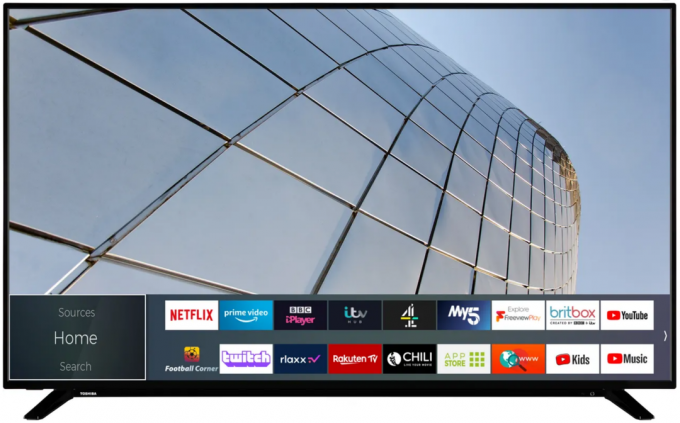
A Toshiba számos interfészt használ tévéihez, beleértve az Androidot is. Az Egyesült Királyságban a fő interfész a Linux, amely egyszerű felhasználói élményt kínál azoknak, akik csak a lényegre vágynak.
A listán szereplő többi interfésztől nem túlságosan eltérő Toshiba-nak van egy indítósávja, amelyen felfelé vagy lefelé lépkedhet a különböző menükben, majd átlépve a beállításokba mélyebbre léphet. Ezek az Otthoni kép, a Hang, a Források, a Keresés, a Hálózat, a Telepítés és a Rendszer menükre vannak felosztva.
A kép és a hang magától értetődő; A hálózat az internet beállításával foglalkozik (sebességtesztet is végezhet, ha bármilyen probléma merül fel). A telepítés többnyire a sugárzott TV-csatornák TV-n történő beállítására vonatkozik, míg a rendszer olyan speciális funkciókra tér ki, mint például a kisegítő lehetőségek, az adatvédelmi beállítások és a szoftverfrissítések.
Az alkalmazások támogatása nem olyan széles, mint a többi, elsősorban a Linux-kompatibilitás hiánya miatt az olyan alkalmazásokhoz, mint az Apple TV+ és a Disney+. Az összes fő alkalmazás rendelkezik, mint például a Netflix, a Prime Video és a YouTube, míg a Freeview Play hozzáadja az EPG-t TV-t és az Egyesült Királyság felzárkóztató alkalmazásait, míg a Toshiba és az Amazon partnersége a Twitch-hez hasonlókat is hozzáadott. a névsora. A DLNA lehetőséget biztosít az otthoni hálózaton tárolt tartalom elérésére.
Egyes Toshiba-modellek pedig kihangosított integrációval rendelkeznek az Alexával, a digitális asszisztens be van építve a TV operációs rendszerébe, hogy segítsen bármilyen lekérdezésben és lekérési kérésben. Ez azt jelenti, hogy az Alexa-kompatibilis TV-k valóban csak az Amazon-ügyfelek számára alkalmasak, mivel ha nem jelentkezik be az Alexába, akkor az erre kérő üzenetek gyötrik. Van „Ok Google” támogatás is, mivel a Google intelligens szolgáltatásait egy csatlakoztatott eszközön (például Nest Hubon) keresztül kínálja.
Ami az alapokat illeti, a Toshiba Linuxa elég jó a költségvetési árához képest. Ha több funkciót, szélesebb csatlakozást és nagyobb alkalmazásválasztékot szeretne, akkor a nagyobb márkák egyikét kell választania.
Talán tetszene…

Mi az a Neo QLED? Jobb, mint a Samsung QLED tévéi?

Freeview Play: Mit kell tudnod?

Mi az a Dolby Atmos? Minden, amit tudnod kell

Mi az a QD-OLED? Az új TV-kijelző elmagyarázta
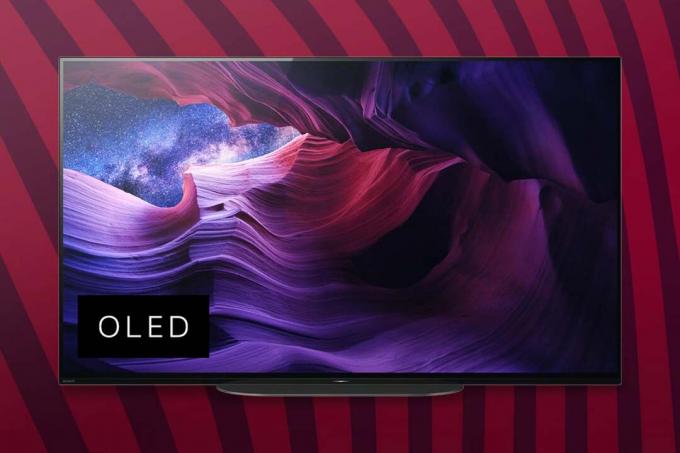
Mi a fekete szint?




